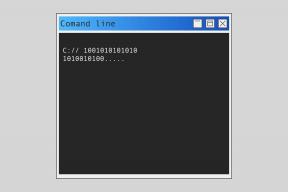Да ли треба да користите приступну фразу за синхронизацију у Цхроме-у?
Мисцелланеа / / November 29, 2021
Често је забрињавајуће и застрашујуће да се ваши подаци о прегледању синхронизују са Цхроме-ом. Шта ако су акредитиви вашег Гоогле налога угрожени? То би довело у опасност све личне податке, било да су то подаци о вашој кредитној картици, осетљиви подаци за аутоматско попуњавање или банковне лозинке. И слушање о Гоогле-ови скандали у вези са приватношћу такође не олакшава ствари ума.

Али шта ако бисте могли да примените додатни слој шифровања на своје личне податке? То би направило свет разлике, зар не? Срећом, ту се појављује Цхроме-ова мање позната функција „приступне фразе за синхронизацију“. Дакле, хајде да проверимо како то функционише, а затим прођемо кроз све релевантне ствари које треба да знате пре него што почнете да га користите.
Случај за приступне фразе за синхронизацију
Кад год се пријавите на Цхроме, он лако почиње да синхронизује ваше информације о прегледању са вашим Гоогле налогом. Затим можете приступити подацима на било ком другом ПЦ или Мац рачунару, као и на Андроид и иОС мобилним уређајима. Прилично је згодно да се то деси. Веома мали број прегледача нуди такве могућности синхронизације на више платформи, а Цхроме се истиче у пружању беспрекорног искуства.
Међутим, ово представља велике пропусте у погледу безбедности, посебно зато што имате само лозинку за свој Гоогле налог да бисте заштитили своје податке. Док се можете одлучити за Верификација у 2 корака да бисте заштитили свој налог од неовлашћених пријава, увек постоји шанса да се он укључи кроз потенцијалну безбедносну рупу.

Али без обзира на то да ли користите верификацију у 2 корака за свој Гоогле налог или не, „приступна фраза за синхронизацију“ може много помоћи у заштити ваших личних података. Подесите га и треба да га убаците кад год желите да синхронизујете податке са Цхроме-ом на новом уређају — сматрајте то главном лозинком коју само ви знате.
Приступна фраза у потпуности шифрује ваше податке на Гоогле-овим серверима, што значи да чак ни Гоогле не може да је прочита. И ако је ваш налог угрожен, приступна фраза за синхронизацију функционише на начин који онемогућава да било ко дође до ваших података. Али како?
Приступна фраза у потпуности шифрује ваше податке на Гоогле-овим серверима, што значи да чак ни Гоогле не може да је прочита
На тренутак замислите хакера који користи акредитиве вашег Гоогле налога за пријаву однекуд. Синхронизација са облаком захтева приступну фразу и хакер то не би знао. То значи да су ваши подаци безбедни. Али шта ако хакер одлучи да уклони приступну фразу?
Међутим, сама та радња брише све синхронизоване податке на Гоогле серверима док се Цхроме присилно одјављује са свих уређаја. Ваши подаци су и даље безбедно присутни локално на сваком од ваших уређаја. А хакер не добија ништа.
Звучи прилично уредно, зар не? И осим неколико мањих разлога које ћете следеће сазнати, заиста нема разлога зашто коришћење приступне фразе за синхронизацију не би требало да буде главни приоритет.
Такође на Гуидинг Тецх
Ствари које треба да имате на уму
Док коришћење приступне фразе за синхронизацију побољшава безбедност ваших синхронизованих података, Цхроме почиње да функционише мало другачије након што је подесите. Следећа контролна листа би требало да вам помогне да схватите које промене можете очекивати.
1. Историја прегледања се неће у потпуности синхронизовати
Било који сајт који посетите преко Гоогле-ових резултата претраге неће приказати на панелу Историја других синхронизованих уређаја. То је прилично чудно и може бити потенцијални прекид уговора ако се много ослањате на ову функцију. Међутим, сајтови које посећујете директно (уношењем УРЛ адресе), као и сви упити за претрагу и активне картице, се нормално синхронизују.
Савет: Као решење за овај проблем, размислите о обележавању страница које касније желите да посетите преко другог уређаја.
2. Не могу да проверим Гоогле лозинке на мрежи
Пошто сам Гоогле не може да дешифрује ваше лозинке захваљујући додатном шифровању које примењује приступна фраза, више не можете да користите страницу Гоогле лозинке да бисте их проверавали на мрежи.

3. Нема персонализованог Гоогле фида
Било који облик Гоогле фида — Чланци које је предложио Цхроме, Гоогле Дисцовер фид итд. — неће приказати предлоге у вези са сајтовима које посећујете у Цхроме-у. Међутим, и даље би требало да будете у могућности да видите садржај заснован на сајтовима које сте посетили пре него што додате приступну фразу.
4. Користите приступну фразу на сваком уређају
Цхроме захтева да користите исту приступну фразу на сваком уређају да бисте синхронизовали податке прегледања. Не можете га само применити на уређаје које желите. Наравно, и даље можете да се пријавите без уметања приступне фразе и користите уређај без могућности синхронизације, али то поништава целу сврху.

5. Смарт Лоцк за лозинке неће радити
Нећете моћи да се ослоните на Гоогле-ову функцију Смарт Лоцк за лозинке да бисте се аутоматски пријавили у апликације на Андроид-у. Још једном, ово је узроковано немогућношћу Гоогле-а да дешифрује ваше лозинке ван Цхроме-а.
Подешавање приступне фразе за синхронизацију
Подешавање приступне фразе за синхронизацију у Цхроме-у је прилично једноставно и може се урадити на било ком од ваших уређаја. Међутим, када креирате приступну фразу, морате је применити и на своје друге уређаје за потпуно искуство синхронизације. Следећи кораци би требало да вам покажу како да пређете на коришћење приступне фразе за синхронизацију и на десктопу и на мобилном уређају.
Корак 1: Отворите Цхроме мени, а затим кликните на Подешавања.

Корак 2: У одељку Људи кликните на Синхронизација.

Белешка: На мобилном уређају, прво додирните своју слику профила, а затим додирните Синхронизација на следећем екрану.
Корак 3: Померите се надоле до одељка Опције шифровања (на мобилном телефону додирните Шифровање), а затим кликните на радио дугме са ознаком Шифруј синхронизоване податке са сопственом шифром за синхронизацију.
Након тога, уметните приступну фразу у поља означена са Пасспхрасе и Цонфирм Пасспхрасе, а затим кликните на Сачувај.

4. корак: Сада када сте креирали приступну фразу, потребно је да је уметнете у друге уређаје који користе Цхроме. Једноставно покрените претраживач и од вас ће се тражити да додате приступну фразу у облику пусх обавештења или искачуће поруке.

Корак 6: Додајте своју приступну фразу, додирните дугме Пошаљи и требало би да будете спремни.

Када додате приступну фразу на све своје уређаје, ваши синхронизовани подаци су безбедни.
Такође на Гуидинг Тецх
Ресетовање или уклањање приступне фразе за синхронизацију
Ако сте заборавили приступну фразу за синхронизацију или ако желите да се вратите на оно што је било, све што треба да урадите је да ресетујете Цхроме синхронизацију. То је прилично лако учинити и не морате да пролазите ни кроз процедуру верификације да бисте уклонили или променили приступну фразу. Али као што је раније поменуто, то не указује на било какав проблем у безбедности.
Процедура ресетовања брише све синхронизоване податке са Гоогле сервера, а такође сте принудно одјављени из Цхроме-а на свим уређајима. То спречава неовлашћене особе да поново синхронизују ваше податке из облака након ресетовања. А пошто се локални подаци не бришу са уређаја, требало би да будете у могућности да започнете синхронизацију када се поново пријавите.
Корак 1: У одељку Опције шифровања у Цхроме-у (или након што додирнете Шифровање на мобилном телефону), кликните на везу са ознаком Ресетуј синхронизацију.

Корак 2: Померите се до краја, а затим кликните на дугме са ознаком Ресет Синц.

Корак 2: Кликните на ОК у оквиру за потврду.

Корак 3: Сачекајте тренутак док Цхроме избрише синхронизоване податке на Гоогле серверима. Међутим, не брише никакве локално ускладиштене податке.

4. корак: Требало би да будете упитани да укључите Цхроме синхронизацију. Уради то.

5. корак: Идите на Цхроме-ов панел са подешавањима на другим уређајима, а затим се поново пријавите у прегледач.

Цхроме се сада вратио на синхронизацију ваших података без приступне фразе. Ако желите да подесите нову приступну фразу, морате да пређете на одељак Опције шифровања у прегледачу, а затим да почнете испочетка.
Такође на Гуидинг Тецх
Да ли треба да пређете на коришћење приступне фразе?
Као што сте видели, приступне фразе пружају преко потребну безбедносну предност када су у питању лични подаци. Чак и са компромитованим акредитивима налога, шансе да неко преузме ваше лозинке и друге осетљиве податке су прилично мале. Наравно, ово је под условом да добро обавите посао у постављању јаке приступне фразе и њеној заштити на првом месту. Дакле, хоћете ли се одлучити и почети да користите приступну фразу за синхронизацију?